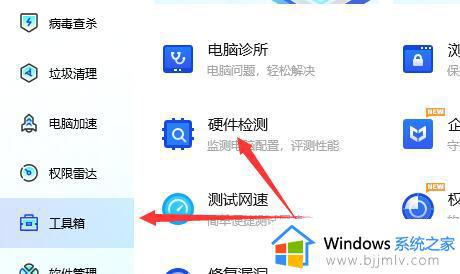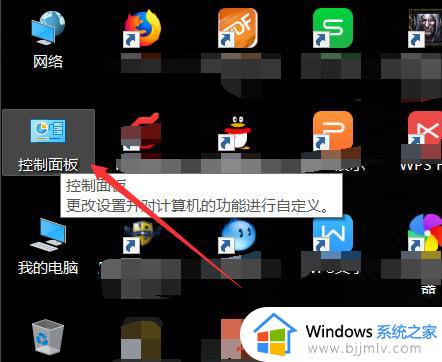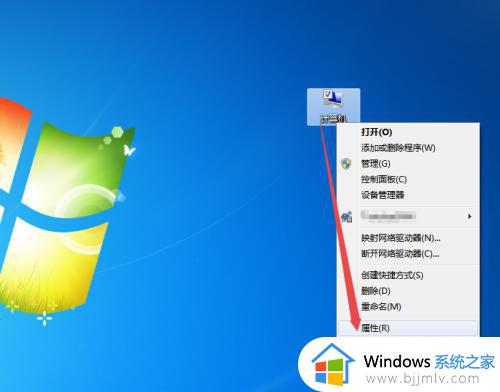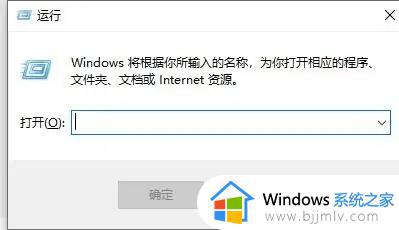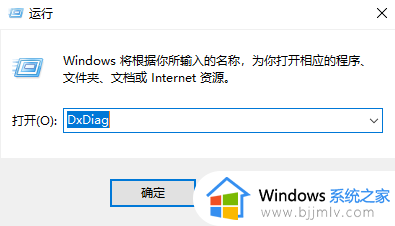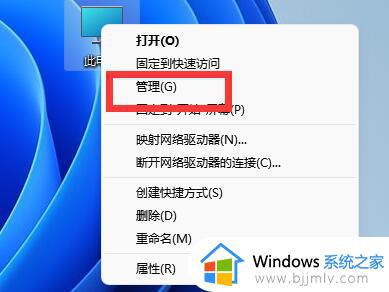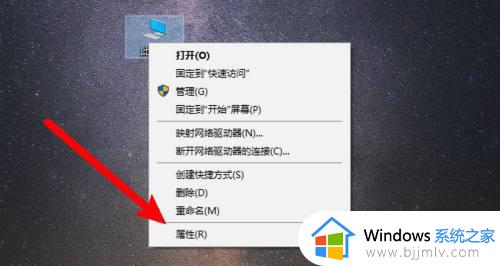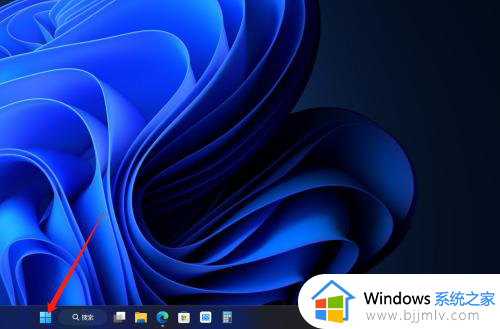电脑型号怎么看 电脑型号在哪里找
更新时间:2022-12-04 18:32:46作者:haoxt
电脑都有不同的型号,不管是笔记本电脑还是台式电脑,电脑型号一般指的是主板的型号。许多用户不知道电脑型号怎么看,其实查询电脑型号的方法有很多,比如可以使用硬件检测工具,也可以使用系统内置命令来查询,下面就来看看电脑型号哪里找的方法。
方法一:
使用硬件检测工具就可以查询,比如鲁大师,点击硬件检测,就可以查看电脑型号。
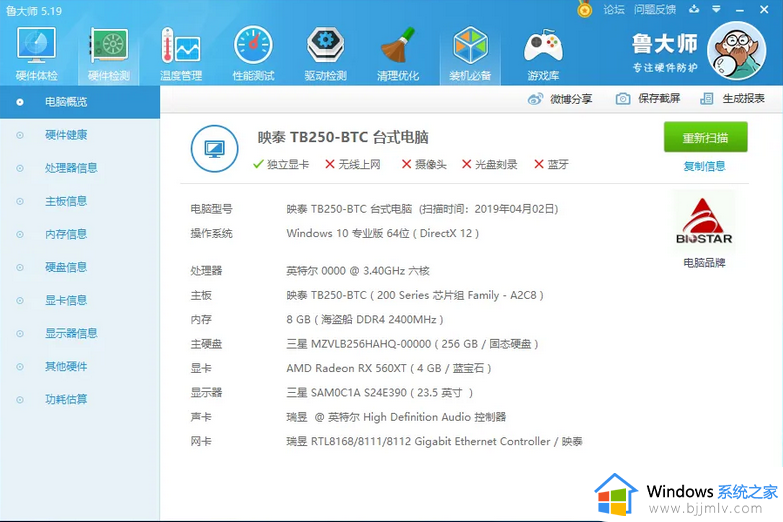
方法二:
1、首先按下键盘快捷键“Win+R”打开运行。
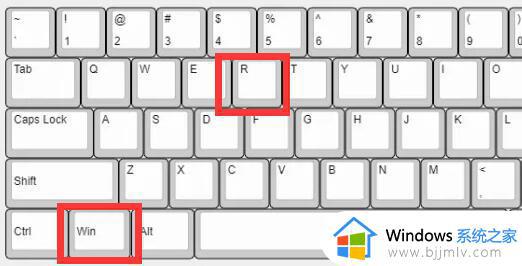
2、然后在其中输入“cmd”并确定打开命令提示符。
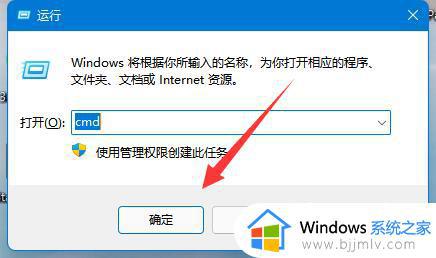
3、打开后,直接输入“systeminfo”并按下回车。

4、等待运行结果出来后,在“产品ID”处可以查看序列号,在“系统类型”处可以查看电脑型号。
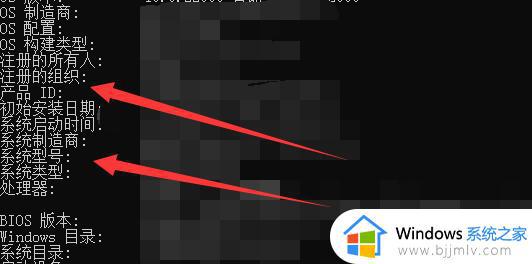
以上就是电脑型号怎么看的两种方法,如果你需要查询自己电脑的型号,就可以使用上面的方法来查询,希望对大家有帮助。